Содержание:
App Store сегодня предлагает своим клиентам множество различного контента для скачивания: музыка, фильмы, книги, приложения. Иногда у некоторых из последних присутствует расширенный набор функций за дополнительную плату, подписка на который нередко приобретается человеком. Но как же отказаться от этого впоследствии, если пользователь перестал пользоваться приложением или не хочет дальше платить?
Отмена подписки на iPhone
Получение дополнительных возможностей в приложении за плату называется подпиской. Оформив её, пользователь обычно платит либо каждый месяц за её продление, либо оплачивает услугу полностью за год или навсегда. Отменить её можно как с помощью смартфона через настройки магазина Apple, так и используя компьютер и программу iTunes.
Способ 1: Настройки iTunes Store и App Store
Самый удобный способ работать со своими подписками на различные приложения. Включает в себя изменение настроек магазина Apple с помощью вашего аккаунта. Приготовьте свой логин и пароль от Apple ID, так как они могут понадобиться для входа в систему.
- Зайдите в «Настройки» смартфона и кликните по вашему имени. Возможно, придется ввести свой логин и пароль для идентификации пользователя.
- Найдите строчку «iTunes Store и App Store» и нажмите на неё.
- Выберите свой «Apple ID» – «Просмотреть Apple ID». Подтвердите действие вводом пароля или отпечатком пальца.
- Найдите пункт «Подписки» и перейдите в специализированный раздел.
- Просмотрите, какие действующие подписки есть на этом аккаунте. Выберите ту, которую хотите отменить, и нажмите на неё. В нашем случае это Apple Music.
- В открывшемся окне кликните по «Отменить подписку» и подтвердите свой выбор. Обратите внимание, что если удалить подписку до конца её действия (например, до 28.02.2019), то оставшееся время до этой даты юзер может использовать приложение с полным набором функций.

Способ 2: Настройки приложения
Все приложения предлагают функцию отмены подписок в своих настройках. Иногда этот раздел очень сложно найти и не всем пользователям это удается. Рассмотрим, как решить нашу проблему на примере YouTube Music на iPhone. Обычно последовательность действий в разных программах практически одинаковая. Кроме того, на Айфоне после перехода в настройки юзера всё равно перекинет в стандартные настройки App Store, которые описаны в Способе 1.
- Откройте приложение и перейдите в настройки своего аккаунта.
- Перейдите в «Настройки».
- Нажмите «Оформить подписку Music Premium».
- Кликните по кнопке «Управление».
- Найдите раздел YouTube Music в списке сервисов и кликните по «Управление».
- В открывшемся меню выберите пункт «Настройка подписок, оформленных на устройствах Apple». Пользователя перебросит в настройки iTunes и App Store.
- Дальше повторите шаги 5-6 из Способа 1, выбирая теперь нужное вам приложение (YouTube Music).
Читайте также: Отмена подписки на Яндекс.Музыку
Способ 3: iTunes
Отключить подписку на какое-либо приложение можно с помощью ПК и программы iTunes. Данную программу можно скачать с официального сайта Apple. Она проста в освоении и поможет проверить и изменить количество счетов от приложений на своем аккаунте. В следующей ниже статье описано, как именно это сделать по действиям.
Подробнее: Как отменить подписки в iTunes
Оформление подписки в приложении на iPhone даёт больше инструментов и возможностей по работе с ним. Однако некоторым пользователям может не понравиться дизайн или интерфейс или они просто хотят отказаться от подписок, что можно сделать как со смартфона, так и с ПК.
 lumpics.ru
lumpics.ru



















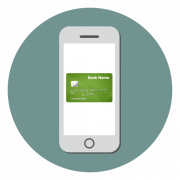
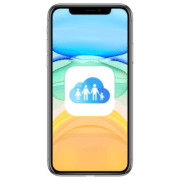

Как отменить падписки от других
Таня, здравствуйте. Уточните, какие именно подписки вы имеете в виду — на что и в каком приложении, и от кого «других»?
Отключить подписку и вернуть деньги